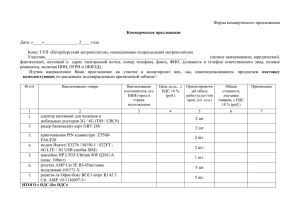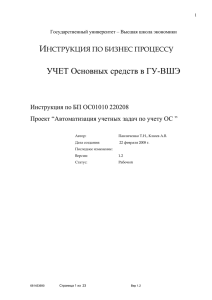И УЧЕТ Материальных запасов в ГУ-ВШЭ НСТРУКЦИЯ ПО БИЗНЕС ПРОЦЕССУ
advertisement
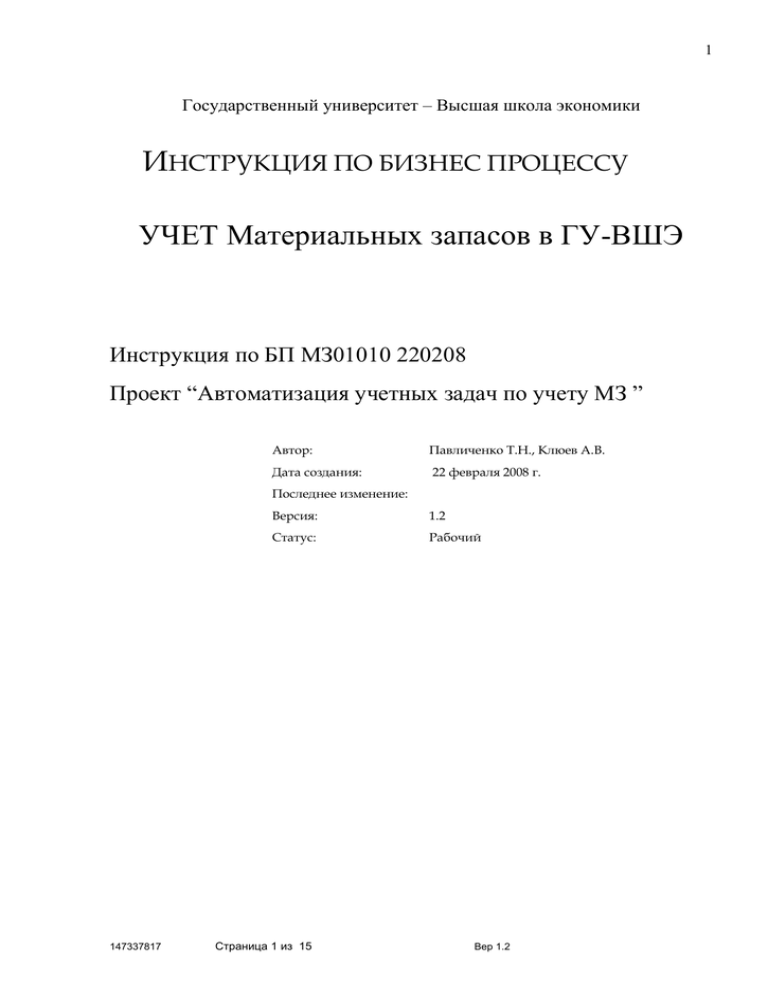
1 Государственный университет – Высшая школа экономики ИНСТРУКЦИЯ ПО БИЗНЕС ПРОЦЕССУ УЧЕТ Материальных запасов в ГУ-ВШЭ Инструкция по БП МЗ01010 220208 Проект “Автоматизация учетных задач по учету МЗ ” Автор: Павличенко Т.Н., Клюев А.В. Дата создания: 22 февраля 2008 г. Последнее изменение: 147337817 Версия: 1.2 Статус: Рабочий Страница 1 из 15 Вер 1.2 2 Контроль за изменениями документа Запись изменений 1 5 Дата Автор Версия Краткое содержание изменений 22.02.2008 Павличенко Т.Н. Клюев А.В.. Лапин С.Н. 1.1 Создание документа. Нет предыдущих версий 1.2 Доработана инструкция на предмет оформления 05.02.2010 147337817 Страница 2 из 15 Вер 1.2 3 СОДЕРЖАНИЕ Контроль за изменениями документа ............................................................................................. 2 СОДЕРЖАНИЕ ........................................................................................................................................ 3 1. Вход в систему ИС-ПРО..................................................................................................................... 5 1.1. Подключение к диску L ............................................................................................................... 5 1.1.1. Подключение временного пользователя ........................................................................... 5 1.1.2. Подключение штатного пользователя .............................................................................. 5 1.2. Проверка подключения к диску L............................................................................................... 5 1.3. Запуск системы ИС-ПРО ............................................................................................................. 5 1.4. Начало работы в системе ............................................................................................................. 6 2. Общая схема документооборота МЗ в системе ИС-ПРО ........................................................ 7 2.1. Поступление МЗ.......................................................................................................................... 8 2.2. Внутреннее перемещение .......................................................................................................... 11 2.5. Списание МПЗ ............................................................................................................................ 11 2.6. Реализация МЗ ............................................................................................................................ 11 3. Вид экрана рабочего места в системе ИС-ПРО ......................................................................... 13 3.1. Главный вид меню системы ..................................................................................................... 13 3.2. Вид экрана «Картотеки складского учета» ........................................................................... 14 3.3. Вид экрана «Документы учета запасов» ................................................................................ 14 147337817 Страница 3 из 15 Вер 1.2 4 МЗ01010 Учет материальных запасов Соглашения об обозначениях (К) – Нажать клавишу на клавиатуре, либо кнопку на экране, (М) – Выбрать пункт меню (З) – Перейти на закладку (Э) - Экран > - продолжение навигации (Т)- выбрать положение Точки-переключателя (Г)- установить Галку-флаг (И) - Иконка (ПС)– выбрать Пункт Списка 147337817 Страница 4 из 15 Вер 1.2 5 1. Вход в систему ИС-ПРО Для работы в системе ИС-ПРО (рабочая версия) необходимо иметь подключённый сетевой диск «L». Открыть программу «Мой компьютер» на рабочем столе и посмотреть наличие диска «L» (Если диски подключены, то перейти к пункту 1.3). 1.1. Подключение к диску L 1.1.1. Подключение временного пользователя С «Рабочего стола» Вашего компьютера необходимо запустить иконку «Мой компьютер», далее кликнуть мышью на диск «L». Ввести «логин» (стоит по умолчанию) и «пароль». Логин(имя): best\tmp_bestuser Пароль: ******* 1.1.2. Подключение штатного пользователя Подключение штатного пользователя системы ИС-ПРО (внесенного в группу IT IS-PRO user) происходит автоматически. 1.2. Проверка подключения к диску L На «Рабочем столе» Вашего компьютера должна быть активна «иконка» системы ИС-ПРО . Для проверки подключения к диску «L» нажать клавишу (К) «F5». Иконка системы ИС-ПРО должна иметь следующий вид 1.3. Запуск системы ИС-ПРО - кликнуть мышью на икону - ввести своё имя пользователя и пароль. Например: Имя: на рабочем столе компьютера ОС_Р1 Пароль: ****** См рисунок. 147337817 Страница 5 из 15 Вер 1.2 6 1.4. Начало работы в системе Начать работу с кнопки «Пуск». 147337817 Страница 6 из 15 Вер 1.2 7 2. Общая схема документооборота МЗ в системе ИС-ПРО В ГУ-ВШЭ приняты следующие основные операции в учете МЗ 1. Поступление МЗ 2. Внутреннее перемещение 3. Списание 4. Реализация МЗ Ниже приведена сводная таблица операций по движению МЗ Таблица № 2.1 Операция Документ 1. Поступление МЗ 1.1 СчетПоступление накладная МЗ от поставщика поставщика 1.2 Авансовый Поступление отчет МЗ от подотчета Счетнакладная поставщика Типовая операция Подсистема: Логистика Учет МЗ Содержан ие операции 110. «Поступл. От поставщиков» Д105 – К302 Поступлен ие МЗ от поставщика «Списание из подотчета» Д302 (340_00) – К208 Д302 (340_01…340 _12) – К302 (340_00) Д105 – К302 (340_01…340 _18) Списание из подотчета Поступлен ие МЗ от подотчета 111. «Поступл. МЗ от подотч.лиц» - 1.3 Поступление МЗ через услуги Счетнакладная поставщика 109. «Поступл.МПЗ через услуги» Д10604 (226) – К302 (226) Д10604(340) – К10604(226) Д105 – К10604(340) Поступлен ие МЗ через услуги 1.4 Поступл. МПЗ безвозмездно Счетнакладная поставщика 112. «МПЗ. Поступл безвозмездно» Д105 – К 401(180) Поступлен ие МЗ безвозмезд но 147337817 Страница 7 из 15 Вер 1.2 8 1.5 Поступл. Бланков строгой отчетности Счетнакладная поставщика 107. «Бланки строгой отчетности через услуги» 2. Внутреннее перемещение Документы учета движения Расходнй ордер Документы учета движения ТМЦ. Акт списания Расходная накладная Без вызова типовой операции 3. Списание 5. Реализация МЗ 2.1. 100. «Списание МПЗ» Д10604(226) – К302 Д10604(340) – К10604(226) Д105 – К10604(340) Д40101-К105 Д М003 - - Поступлен ие бланков строгой отчетности Без проводок - Д40101К105 Списание МПЗ (К м003) 712. «Начисление по реализации» Д 401–К 105 - Д 205–К 401 - Д 401–К 303 - Сумма без НДС Сумма с НДС Сумма НДС Поступление МЗ Поступление материалов, как от поставщика, так и от подотчетного лица, осуществляется по следующей схеме: 2.1.1. Логистика / Управление закупками / Счет-накладная поставщика / Журнал – «Документы по 06 счетам»: Сформировать накладную: Закладка «Реквизиты»: Поставщик – при выборе Поставщика появляется запрос «Укажите договор», при выборе которого система анализирует наличие НДС в договоре. В поле «Комментарий», автоматически устанавливается «Договор с НДС» либо «Договор без НДС» Операция – Поступление МЗ 147337817 Страница 8 из 15 Вер 1.2 9 Таблица № 2.2. Закладка «Спецификация»: № Ситуация: Счетфактура Накладная с НДС 1 Если источник 2 ЦБ или 2 ДОУ 2 без НДС Выбираем значения: Поле «Налоги» в Поле «НДС» в закладке спецификации «Спецификация» 05 в т.ч.НДС Обнуляем пробелом Не обнуляем обнуляем Не предлагается ВНИМАНИЕ! Для источников «1» и «3», независимо от наличия НДС в Накладной, всегда выбираем ситуацию 2. Закладка «Поля пользователя» Обязательные к заполнению поля!!!: Источник финансирования Договор – на который будут отнесены затраты Подразделение Подстатья ЭКР (2006) Сч. расч. поставщика – у.302.22 Для безвозмездного поступления МЗ – не надо Реальная дата накладной – если месяц (а иногда и год) в Накладной отличаются от даты ввода ее в БЭСТ при наличии: Хоздоговор – если есть договор с Поставщиком МЗ № счета - если есть Счет, предъявленный Поставщиком Сформировать проводки по накладной: Проводки формируются по (К) «ALT - E» – выбрать типовую операцию 110. «Оприходование МПЗ». Сформируются следующие проводки: Таблица № 2.3. Операция Оприходован МЗ 147337817 Дебет 105 _340 Увеличение стоимости МЗ Страница 9 из 15 Кредит 302 22 Увеличение кредиторской задолженности по приобретению МЗ Вер 1.2 Сумма На сумму поступления (с НДС) 10 Налоговые проводки (если в Счетефактуре выделен НДС) (если Накладная – без НДС или нет Счета-фактуры) Н 2 302 2003 На сумму НДС Налогооблагаемая база (без НДС) Н 2 302 2007 На сумму прихода Н 2 210 2003 При безвозмездном поступлении ОС по целевым, выбирается типовая операция 112.«Безвозм.поступл.МПЗ-целевые» с формированием проводок: Таблица № 2.4 Операция Получены безвозмездно ОС Дебет 4 105 _340 Увеличение стоимости МЗ Кредит 4 401 01_180 Прочие доходы Сумма На сумму поступления Н 3 401 01 01 01 При поступлении МЗ, через услуги по их изготовлению выбирается типовая операция 109. «Поступл. МПЗ через услуги» с формированием проводок: Таблица № 2.5 Операция Получено МЗ от поставщика Дебет 106 04_226 Услуга по изготовлению МЗ 106 04_340 Переброска с подстатьи 226 105 Приход МЗ Кредит 302 22_226 Увелич.кредиторской задолженности 106 04_226 Переброска на подстатью 340 106 04_340 Приход с подстатьи 340 Сумма На сумму поступления На сумму поступления На сумму поступления После формирования проводок – (К) «CTRL - S» – сформировать Счет-фактуру. Повторить (К) «CTRL - S» – выбрать журнал «(03) Сч.ф.по уплач…». В поле: Номер документа - проставить реальный № С/Ф Нал.модель – еще раз щелкнуть по выбранной модели В Счете-накладной сформировать Приходный ордер на склад. 147337817 Страница 10 из 15 Вер 1.2 11 2.2. Внутреннее перемещение ВНИМАНИЕ !! Все Расходные ордера по внутреннему перемещению формируются без проводок! Документы учета движения / Выбираем Склад-сдатчик / (К) «Ins»: В поле «Контрагент» - (К) «F3» – выбираем «Склад» и Код склада. В нижнем окне – выбираем необходимый перечень перемещаемых номенклатурных позиций и указываем их количество. 2.5. Списание МПЗ Акт списания МПЗ формируется в обычном порядке. При вызове типовой операции 100.«Списание МПЗ» формируются проводка: Таблица № 2.8 Операция Списание МПЗ С балансового счета Дебет 401 .. 272 Доходы от реализации активов С забалансового счета 2.6. Кредит 105 Уменьшение стоимости МПЗ М003 Сумма На сумму списания На сумму списания Реализация МЗ 2.6.1. Логистика / Управление сбытом / Расходная товарная накладная – журнал «Реал.готовой прод.Журналы» Сформировать накладную: Закладка – Реквизиты: Склад – указать склад-сдатчик Операция – Продажа Закладка – Спецификация: 147337817 Страница 11 из 15 Вер 1.2 12 Налоги – НДС- (НДС не входит в стоимость) (К) «F3» – выбрать реализуемую позицию (К) «F4» - отредактировать сумму реализации Закладка – Поля пользователя: Источник – по реализуемому МЗ Подразделение Договор ЭКР Сформировать проводки по накладной: По (К) «ALT - E» – выбрать типовую операцию 712. «Начисление по реализации». Сформируются следующие проводки: Таблица № 2.9 Операция Уменьшена стоимость материальных запасов Начисление задолженности покупателя по НДС, подлежащему перечислению в бюджет Начисление налоговых обязательств по НДС Отражение в налоговом учете Дебет 401 01 01 272 Увеличение дебиторской задолженности по доходам от реализации активов 4 205 03 01 340 Увеличение дебиторской задолженности по НДС Кредит 105 Уменьшение стоимости материальных запасов Сумма На сумму реализации без НДС 401 01 01 01 340 Прочие доходы по НДС по реализации ОС На сумму реализации с НДС 401 01 01 340 Доходы от реализации активов 303 04 01 340 Увеличение кредиторской задолженности Н 4249202 Н 80101 На сумму НДС Налогооблагаемая база Сумма НДС (К) «CTRL - S» – сформировать Счет-фактуру (К) «CTRL - А» – сформировать Счет покупателю (при необходимости) 147337817 Страница 12 из 15 Вер 1.2 13 3. Вид экрана рабочего места в системе ИС-ПРО В данном разделе приведены основные виды экранов сотрудников отдела учета основных средств УБУ работающих в системе ИС-ПРО версии 7.0. 3.1. Главный вид меню системы Вид экрана модуля учета основных средств в систем ИС-ПРО. В новой версии системы ИС-ПРО добавлены новые возможности в работе с реестрами документов: 1. сортировка по любой колонке (по возрастанию или убыванию) 2. сортировка по нескольким колонкам одновременно 3. контекстный поиск (встать курсором на нужную шапку колонки и начать набирать текст) в нижней части экрана появится окно с вводимой информацией и набираемый текст для поиска. 4. экспорт текущего представления реестра документов в MS EXCEL. Произвести экспорт можно мышкой через верхнее меню, выбрать – Реестр/Экспорт текущего представления или по горячей клавише – (К) «Shift + Ctrt + E». 5. выгрузка в сводную таблицу (OLB куб). Произвести выгрузку в сводную таблицу можно мышкой через верхнее меню, выбрать – Реестр/Сводная таблица или по горячей клавише – (К) «Shift + Ctrt + С». 147337817 Страница 13 из 15 Вер 1.2 14 3.2. Вид экрана «Картотеки складского учета» По Центральному складу 3.3. Вид экрана «Документы учета запасов» По Центральному складу 147337817 Страница 14 из 15 Вер 1.2 15 147337817 Страница 15 из 15 Вер 1.2